このような声に、お答えします。
筆者は、今年でフリーランス6年目です。毎年、自分で確定申告を行っています。
フリーランス6年生の進化
🆕6年目:タイから青色をスマホで申告
確定申告の時期となりました。マイナンバーカードとマイナポータルのおかげで、海外からでも5分で申告が終了。納付はクレジットカード決済。便利で感謝…
今年の確定申告が終わった! https://t.co/vKjbLBmJf4 #確定申告完了 #freee https://t.co/AHp616Mb1f
— shoco โชโกะ (@coffee_shoco) February 19, 2023
フリーランス6年生の進化
🆕6年目:タイから青色をスマホで申告
確定申告の時期となりました。マイナンバーカードとマイナポータルのおかげで、海外からでも5分で申告が終了。納付はクレジットカード決済。便利で感謝…
なお、フリーランス1年生からの進化はこちら。
- 1年度:税務署で確定申告(書面)
- 2年度:PCから電子申告(e-Tax)
- 3年度:スマホから申告失敗 → PCから電子申告(e-Tax)
- 4年度:青色申告申請 → 青色をスマホから電子申告(e-Tax)
- 5年度:タイから青色をスマホで電子申告(e-Tax)
今回は、実体験に基づいて「フリーランス」の確定申告のやり方をご紹介します。
メモ
ご紹介するやり方は、税理士さんを介さずに、これまで「個人」で行ってきたやり方です。少しでも、参考になる点がありましたら嬉しいです🙇♀️
フリーランスが、まずは手に取るべき一冊
まず、悲しいお知らせとして「確定申告」をいきなり一人で始めるのは、正直、無理ゲーです。
なので、はじめにある程度の「会計知識」を身に付けることをおすすめします。…とはいえ、字面からしてすでに複雑そうだし、できることなら後回しにしたい。何なら、学ばずにやりすごしたい。そんなあなたに「朗報」です。
確定申告のみならず、税金全般のお話から節税対策まで、フリーランスにとって大変ありがたい情報が、なんと…「マンガ化」されています。

おすすめの書籍
おすすめの書籍は、税理士・大河内薫さんと漫画家・若林杏樹さんの『お金のこと何もわからないままフリーランスになっちゃいましたが税金で損しない方法を教えてください!』です。
まず、本書の目次からご紹介します。
- 1章:何が違うの?フリーランスと会社員
- 2章:誰も教えてくれない税金の話
- 3章:リスクに備える!社会保険
- 4章:ぶっちゃけどうなの?経費と領収書
- 5章:いざ!確定申告
- 6章:もっと知りたい!節税&お得なテクニック
- 7章:実は得する?副業と確定申告
目次のとおりなのですが、税金の話って…誰も教えてくれないのです。現実は厳しい。
しかし、本書では上記項目をひとつひとつ細かく、かつ初心者にも分かりやすく「マンガ」で学ぶことができますよ。特に、会計知識がゼロに近い、新米フリーランスの方におすすめの本です。Amazonの「節税対策」カテゴリーでは、ベストセラー1位に輝くほどの大人気書籍。
単行本だと「1,320円」、Kindle本だと「1,188円」で、税金・確定申告にまつわる知識と安心が手に入ります。

また、寄附金控除(ふるさと納税)や医療費控除などの節税から、お金にまつわる基礎知識をつけたい方は、リベ大学両学長の『本当の自由を手に入れるお金の大学』もおすすめです。
»【お金の大学】本当の自由を手にいれる?実践してみた【体験談】
【フリーランス】確定申告のやり方
では、6年目のフリーランスが実際に行っている確定申告のやり方をご紹介します。
具体的な手順は、以下のとおり。
- レシート・領収書を保管する
- 収入や経費を記録する
- 確定申告を行う
それでは、ひとつひとつ解説していきます。
レシート・領収書を保管する
まず、仕事に関連した日々のレシート・領収書を保管していきます。
具体的なやり方は、以下の2つです。
- 紙のレシート・領収書 → 月ごとに分けて「封筒」に保管
- 電子レシート・領収書 → 月ごとに分けてPCまたはスマホの「フォルダー」に保管
経費の考え方として、「自分の仕事」に関連したものであれば、すべて経費となります。
判断がしにくい経費のレシート・領収書も、捨てずにとりあえず保管しておくのが良いかと思います。レシート・領収書が手元にあれば、時間があるときに調べられますよね。後々、「実は経費になる」ことが判明するケースもあるので、取っておきましょう。
よくある質問:レシートがもらえない場合はどうすればいいですか?
その場合は、「出金伝票」を使いましょう。プラスで、「証拠書類」を補足で用意できると安心です。
例えば、「セミナー後の懇親会に参加」などは「交際費」として経費となるので、案内状のコピーなどがあると良いですね。
コクヨ 出金伝票 A6ヨコ型 白上質紙 100枚 テ−12 1冊
収入や経費を記録する
次に、収入や経費など日々の取引を記録していきます。
筆者が実践している具体的なやり方は、こちら。
- レシート・領収書を月ごとに保管
- 翌月1日にまとめて取引を記録
- 記録済みのレシート・領収書の封筒またはフォルダーに「入力済み」マークを記載
正直な話、フリーランス4年度目までは「2:翌月1日にまとめて取引を記録」ができておらず、確定申告の月にまとめて「1年分」の取引を記録するなどの荒技をキメていました。シンプルに想像の5000倍は消耗するのと、日々なんとなく「来年の2月のプレッシャー」を感じながら生活しなければならなくなります…。
会計処理がとにかく面倒な方(筆者含む)にとって、できれば後回しにしたいところですが、提出後に「間違っていたらどうしよう…」という不安も付きまといます。

取引の記録には「会計ソフト」がおすすめです
見出しのとおりですが、収入や経費など日々の取引の記録には「会計ソフト」が圧倒的におすすめです。
メリット
- 直接、電子申告(e-Tax)による申告ができる
- 電子申告(e-Tax)で、青色申告の最大65万円控除が受けられる
- 日付や金額などを入力するだけで、青色申告で必要な複式簿記帳簿が自動で作成される=手間の大幅削減
- 税務署に行かずに、確定申告ができる
- 年間約1万円と、費用が格安
- 身に付けた会計・税務知識が、資産となる
デメリット
- 日々の取引の記録に、多少手間がかかる
- 正確な内容で申告できているか、多少不安が残る
はじめのうちは、会計ソフトの使い方を理解するまでに時間がかかったり、取引の記録に手間がかかったりします。とはいえ、徐々に慣れてきます。筆者の場合、現在は毎月「1時間ほど」で会計処理が終わります。
また、申告する内容が正確であるか、多少不安が残るのも事実です。しかし、会計ソフトでも事前に問い合わせることができ、疑問点は申告前に解決することができますよ。
上記メリットの中でも、最大の利点は「知識が資産になる」と「費用が格安」の2つ。
その他のメリットは、税理士さんに依頼した場合でも受けられる恩恵です。どの会計ソフトも年間1万円くらいですが、税理士さんに「確定申告のみ」依頼する場合だと、相場感としては以下のとおり。
- 年商500万円未満:70,000~80,000円程度
- 年商500万円以上の1,000万円未満:100,000円~
出典:【2023年版】確定申告を税理士に依頼するには?費用・料金相場は?依頼するメリット・デメリットも解説|税理士紹介センター ビスカス公式サイト
なお、上記の金額は「確定申告のみ」依頼のパターンなので、税務代理などを行ってもらう場合は「顧問契約料」が別途発生します。とはいえ、税理士さんの費用相場は、依頼する内容や地域によって変わるため、一概に上記の相場が正しいとは言えないのが実情です。
筆者がおすすめする会計ソフト3選
- やよいの白色申告オンライン:はじめての確定申告(白色)を無料でスムーズに行いたい方
- やよいの青色申告オンライン:費用を抑えたい方、最大65万円の青色申告特別控除を受けたい方
- クラウド会計ソフト freee会計:手間を省きたい方、最大65万円の青色申告特別控除を受けたい方
freee会計は、白色・青色の両方に対応しています。やよいは名前の通り、それぞれ白色と青色に分かれています。詳しい比較をみていきましょう。
「やよいの青色申告オンライン」と「クラウド会計ソフト freee会計」の比較
費用を抑えたい方は「やよいの青色申告オンライン」、手間を省きたい方は「freee会計」が良いかなという感じです。
価格
それぞれ、無料お試し期間を設けていますが、期間が過ぎた後の価格を比較します。
- やよいの青色申告オンライン:年払い 9,680円
- クラウド会計ソフト freee会計:年払い 11,760円/月払い 1,480円(年間 17,760円)
例えば、それぞれの会計ソフトを2年間使うとして、やよいの青色申告オンラインは初年度無料なので、2年間で「9,680円」です。一方で、freee会計は、「11,760円 × 2年=23,520円」となります。30日間の無料期間がありますが、1ヶ月タダになる程度で、価格だけで見たら「やよいの青色申告オンライン」の方が圧倒的に安いです。
機能
それぞれ、共通の機能として「スマホ」から確定申告ができるのでとても便利です。また、どちらを使用しても最大65万円の青色申告特別控除を受けることができます。
その他、特記すべき機能のちがいとしては、freee会計は、「クレジットカード」や「銀行口座」を直接連携できたり、「請求書作成機能」が無料で使用できたりします。一方で、やよいの青色申告オンラインでは、これらの機能を有効にするために別途、外部サービスを使わなければなりません。
また、freee会計では、スマホで確定申告書類を作成できる上に、「○」か「✕」のチェックのみでかんたんに確定申告書類を作成できます。
日々の会計処理の手間や、使いやすさで考えたら「freee会計」が勝るかなという印象です。

ご紹介した会計ソフトリスト
会計ソフトの導入を検討している場合は、いずれのソフトも無料お試し期間があるので、とりあえず試してみるのが良いかなと思います。
確定申告を行う
最後に、決められた期間内で「確定申告」の書類提出から「所得税」の納付まで行います。
具体的な手順は、以下のとおりです。
- 基本情報を確認
- 収入と支出を確認
- 申告書類の確認
- 申告書類の提出
- 所得税を納付
上記の手順を「会計ソフト」を利用した場合で、ひとつひとつ解説します。
はじめに、メインメニューから「確定申告」を開いてください。
1. 基本情報の確認
まず、基本情報を確認します。具体的に確認する項目は、以下のとおり。
- 個人情報
- 業種・業務内容
- 申告書の提出方法
- 提出する申告書(青色申告・白色申告)
- 控除額(65万円・55万円・10万円控除)
- 開業日・屋号
青色申告で電子申告(e-Tax)すると最大65万円の控除が受けられます
青色申告をする場合、「所得税の青色申告承認申請書」を事前に提出する必要があります。
[提出時期]
青色申告書による申告をしようとする年の3月15日まで(その年の1月16日以後、新たに事業を開始したり不動産の貸付けをした場合には、その事業開始等の日(非居住者の場合には事業を国内において開始した日)から2月以内。)に提出してください。
詳しい手続きの流れや、申告書のダウンロードはこちらからどうぞ。
2. 収入と支出を確認
次に、収入と収支が正しく入力されているか確認します。
その他、以下の項目も合わせて確認しましょう。
- 「雑所得」・「配当所得」・「一時所得」の有無
- 「株式」の取引の有無
- 「FX」の取引の有無
- 「仮想通貨」の取引の有無
- 「仕入れた在庫」の有無
- 「扶養家族」の有無
- 「病気や怪我の治療」の有無、「医療用市販薬の購」入の有無
- 「生命保険」の支払いの有無
- 「地震保険」の支払いの有無
- 「国民年金」の支払いの有無
- 「国民年金基金」の支払いの有無
- その他の「社会保険料」の支払いの有無
- 「ふるさと納税」の有無
- 「企業方・個人型年金」の掛金の有無
- 「住宅ローンでマイホーム購入」または「リフォーム」の有無 など
これらの項目を入力することで「所得控除」を受け取ることができます。
所得控除を確実に受け取って節税しましょう
具体的な所得控除のリストはこちら。
- 雑損控除:災害や盗難などによって損害を受けた場合に受けられる
- 医療費控除:納税者本人とその人と生計を一にする配偶者やそのほかの親族の、一定額以上の医療費を支払った場合に受けられる
- 寄附金控除:国や地方公共団体などに寄附を行った場合に受けられる
- 社会保険料控除:健康保険料や国民年金保険料などの保険料を支払ったとき、または生計を同じくする配偶者や子供、親族の保険料を支払ったときに受けられる
- 小規模企業共済掛金控除:小規模企業共済で支払った掛金の全額が所得から差し引かれる
対象:小規模企業共済の掛金、企業型確定拠出年金(企業型DC)、個人型確定拠出年金(iDeCo)、障害者扶養共済制度の掛金 - 生命保険料控除:生命保険料や介護医療保険料、個人年金保険料などの保険料を支払った場合に受けられる
- 地震保険料控除:特定の損害保険のうち、地震による損害部分の保険料や掛金を支払った場合に受けられる
- ひとり親控除:本人がひとり親である場合に受けられる
- 寡婦控除:本人が寡婦である場合に受けられる
- 勤労学生控除:働きながら通学する勤労学生である場合に受けられる
- 障害者控除:納税者本人や配偶者、扶養親族が障害者または特別障害者である場合に受けられる
- 配偶者控除:配偶者の所得が48万円以下であるなどの場合に受けられる
- 配偶者特別控除:配偶者がいて、配偶者控除の適用外(配偶者の所得が48万円超133万円以下であるなど)場合に受けられる
- 扶養控除:一定の所得以下の子供や親、親族を養っている場合に受けられる
- 基礎控除:一定の所得以下の納税者すべてが受けられる
3. 申告書類の確認
次に、確定申告書類の確認を行います。
結論、日々の取引を正確に行った上で、「1. 基本情報を確認」と「2. 収入と支出」の確認さえ完了すれば、会計ソフトが自動で作成してくれます。
なので、特にむずかしい工程はなく、自動で作成された書類の最終確認の段階となります。

4. 申告書類の提出
最後に、確定申告書類の提出を行います。
「会計ソフト」のアプリを利用したスマホからの電子申告(e-Tax)の場合で、解説します。
必要なモノ
- マイナンバーカード
- マイナンバーカードの「署名用パスワード」
- 電子申告(e-Tax)用、利用者識別番号・暗証番号
- マイナンバーカードの読み取りに対応しているスマホ
» 対応機種を確認する - 会計ソフトのアプリ
- やよいの青色申告オンラインの「弥生 電子署名」アプリのインストールはこちらからどうぞ
» スマートフォンの「弥生 電子署名」アプリについて|やよいの青色申告オンライン - freee会計の申告アプリのインストールはこちらからどうぞ
» 電子申告・申請アプリの使い方について|freee会計
上記が揃ったら、各会計ソフトの案内に従って、QRコードをスキャンして「専用のスマホアプリ」と連携します。
スマホアプリ連携後の具体的な流れは以下のとおり。
- 申告書の内容を確認
- 利用者識別番号を入力する(freee会計のみ)
- マイナンバーカードの「署名用パスワード」を入力する
- スマホでマイナンバーカードを読み取り、電子署名する
- e-Taxによる電子申告が完了!
e-Taxによる電子申告が完了したら、「所得税の納付額」が表示されるので、納付しましょう。

» 確定申告e-Taxオンラインで申告データを送信する|やよいの青色申告オンライン
» 電子申告開始ナビ 使い方ガイド(個人版)|freee会計
5. 所得税を納付
確定申告書類の提出が完了したら、所得税を納付します。
具体的な納付方法は、以下のとおり。
- 振替納税:確定申告の期限前までに口座振替依頼書を税務署または引き落とし先の金融機関へに提出する必要あり
- 電子納税(ダイレクト納税):事前にe-Taxの利用登録を行い、納税する約1ヶ月前までに「国税ダイレクト方式電子納税依頼書兼国税ダイレクト方式電子納税届出書」を税務署または、引き落とし先の金融機関へ提出
- 電子納税(インターネットバンキング):「ペイジー(Pay-easy)」に対応した銀行、またはコンビニATMで納付
- クレジットカード納税:e-Taxまたは国税クレジットカードお支払サイトから納付
- スマホアプリ納税:e-Taxまたは国税スマートフォン決済専用サイトから納付
※ 利用可能なPay払い:PayPay、d払い、au Pay、LINE Pay、メルペイ、Amazon Pay - コンビニ振込:バーコード付納付書もしくはQRコードを利用 ※ 現金のみ
- 窓口納付:※ 現金のみ

マイナポータルアプリが便利!
行政手続きのオンライン窓口「マイナポータル」が便利です。国税クレジットカードお支払いサイトなどもまとまっており、何より従来のサイト画面より圧倒的に見やすいです。スマホのアプリがあるので、インストールすることをおすすめします。
以上で、実体験に基づいた「フリーランス」の確定申告やり方のご紹介はおわりです。
※この記事が参考になったら、ぜひブックマークをお願いします🙇♀️